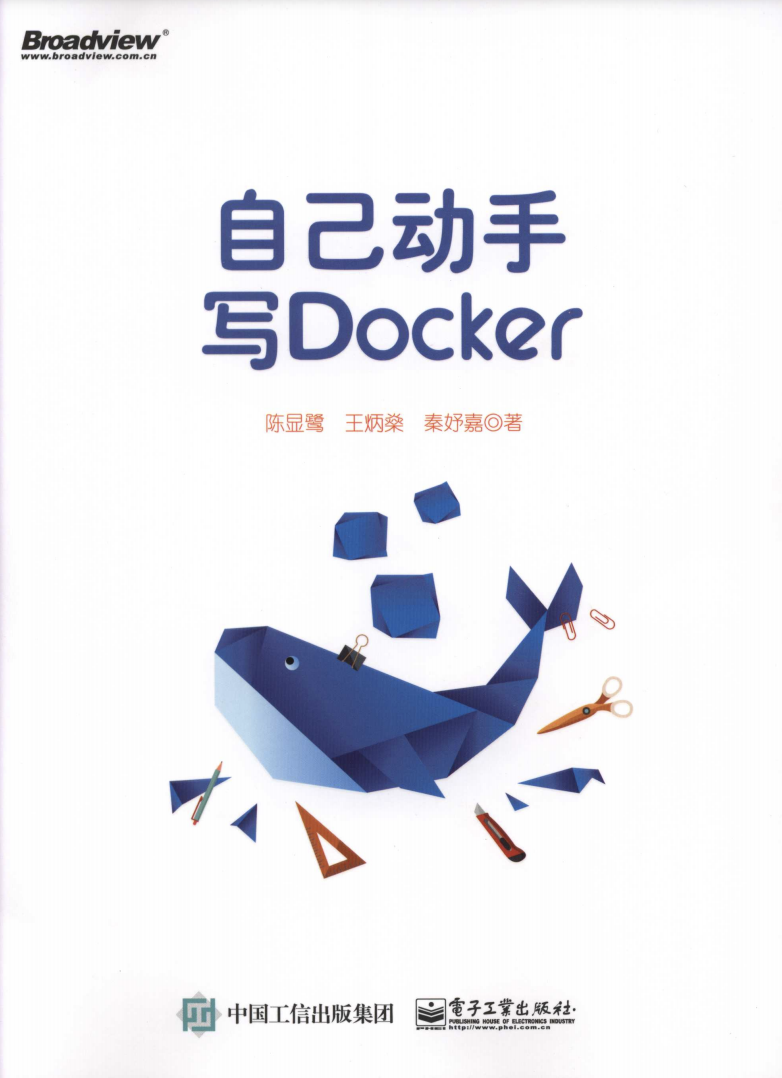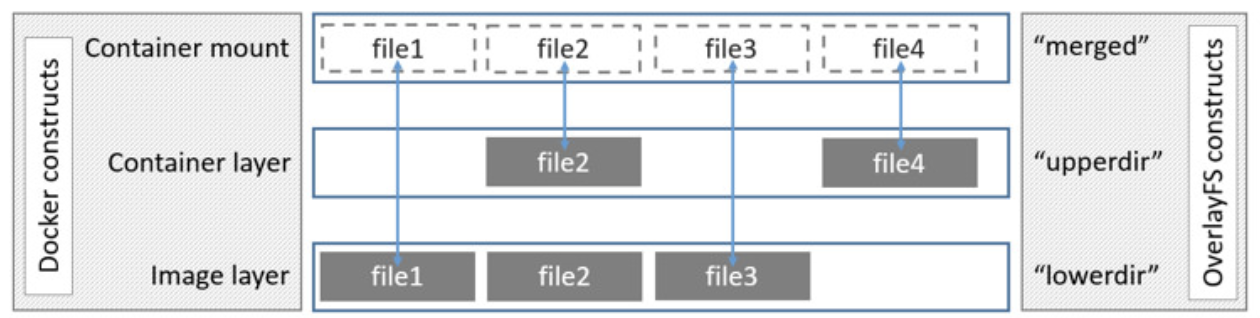容器与开发语言 容器 随着云计算领域的兴起,容器这个词出现了,但是什么是容器?
容器英文名Container,是基于Linux Namespace以及Cgroups技术实现的具备隔离特性的一组进程。
OK,他是一组具备隔离特性的进程。
虚拟机 虚拟机是使用Hypervisor技术提供的虚拟化硬件的操作系统。
OK,虚拟机是一个操作系统。
操作系统和进程的区别 操作系统是管理软件、硬件的一组进程。
GO 这里不做介绍(其实我只能看懂一点点Go代码,没时间学,后面有机会再出这方面的Blog吧)
基础技术 Linux Namespace Namespace即为名称空间,这是一个树状的结构,父名称空间可以看到子名称空间的所有内容,反之则不行。这类似于Spring框架的父子Beanfactory。
Linux 一个实现了6个不同的Namespace
Namespace 类型
系统调用参数
备注
Mount Namespace
CLONE NEWNS
文件系统挂载点
UTS Namespace
CLONE NEWUTS
主机名
IPC Namespace
CLONE NEWIPC
进程通信
PID Namespace
CLONE NEWPID
进程ID
Network Namespace
CLONE NEWNET
网络
User Namespace
CLONE NEWUSER
用户
对于这些Namespace,Linux提供了3个系统调用。
API
备注
clone
创建新进程,并为其分配6个名称空间
unshare
把进程移出名称空间
setns
把进程加入名称空间
UTS Namespace 下面是一个main.go文件,我们使用指令go run main.go
1 2 3 4 5 6 7 8 9 10 11 12 13 14 15 16 17 18 19 package mainimport ( "os/exec" "syscall" "os" "log" ) func main () cmd := exec.Command("sh" ) cmd.SysProcAttr = &syscall.SysProcAttr{ Cloneflags: syscall.CLONE_NEWUTS, } cmd.Stdin = os.Stdin cmd.Stdout = os.Stdout cmd.Stderr = os.Stderr if err := cmd.Run(); err!= nil { log.Fatal(err) } }
取自原书第10页
然后我们发现我们进入到了一个shell命令中。
1 2 [root@VM-4-4-centos tmp] sh-4.4
接下来我们查看hostname并更改然后再次查看。
1 2 3 4 5 6 7 8 9 [root@VM-4-4-centos tmp] sh-4.4 VM-4-4-centos sh-4.4 VM-4-4-centos sh-4.4 sh-4.4 wsx sh-4.4
回到宿主机上使用指令hostname,发现宿主机的hostname并没有发生改变。
1 2 3 [root@VM-4-4-centos src] VM-4-4-centos [root@VM-4-4-centos src]
我们使用指令ps -ef | grep $$查看当前进程的pid为1539189, ppid为1539185。
1 2 3 4 sh-4.4 root 1539189 1539185 0 15:01 pts/0 00:00:00 sh root 1540099 1539189 0 15:05 pts/0 00:00:00 ps -ef root 1540100 1539189 0 15:05 pts/0 00:00:00 grep 1539189
然后分别查看他们的ns空间, 不难发现只有uts空间不一样。
1 2 3 4 5 6 7 8 9 10 11 sh-4.4 total 0 lrwxrwxrwx 1 root root 0 Apr 16 15:08 cgroup -> 'cgroup:[4026531835]' lrwxrwxrwx 1 root root 0 Apr 16 15:08 ipc -> 'ipc:[4026531839]' lrwxrwxrwx 1 root root 0 Apr 16 15:08 mnt -> 'mnt:[4026531840]' lrwxrwxrwx 1 root root 0 Apr 16 15:08 net -> 'net:[4026531992]' lrwxrwxrwx 1 root root 0 Apr 16 15:08 pid -> 'pid:[4026531836]' lrwxrwxrwx 1 root root 0 Apr 16 15:08 pid_for_children -> 'pid:[4026531836]' lrwxrwxrwx 1 root root 0 Apr 16 15:08 user -> 'user:[4026531837]' lrwxrwxrwx 1 root root 0 Apr 16 15:06 uts -> 'uts:[4026532643]' lrwxrwxrwx 1 root root 0 Apr 16 15:07 uts -> 'uts:[4026531838]'
1 2 3 4 5 6 7 8 9 10 sh-4.4 total 0 lrwxrwxrwx 1 root root 0 Apr 16 15:08 cgroup -> 'cgroup:[4026531835]' lrwxrwxrwx 1 root root 0 Apr 16 15:08 ipc -> 'ipc:[4026531839]' lrwxrwxrwx 1 root root 0 Apr 16 15:08 mnt -> 'mnt:[4026531840]' lrwxrwxrwx 1 root root 0 Apr 16 15:08 net -> 'net:[4026531992]' lrwxrwxrwx 1 root root 0 Apr 16 15:08 pid -> 'pid:[4026531836]' lrwxrwxrwx 1 root root 0 Apr 16 15:08 pid_for_children -> 'pid:[4026531836]' lrwxrwxrwx 1 root root 0 Apr 16 15:08 user -> 'user:[4026531837]' lrwxrwxrwx 1 root root 0 Apr 16 15:07 uts -> 'uts:[4026531838]'
其他的Namespace 更多的例子可以查看原书11-19页,即可实现其他5个空间的隔离,其实只需要修改代码为下面这样即可。我们只需要使用符号 |就能同时开启多个资源的隔离。
1 2 3 cmd.SysProcAttr = &syscall.SysProcAttr{ Cloneflags: syscall.CLONE_NEWUTS | syscall.CLONE_NEWIPC, }
Linux Cgroups 有了资源隔离,还差一点东西才能实现容器,那就是资源限制、控制、统计(包括CPU、Memory、IO等)。Linux Cgroups就是干这个事的。
cgroups(Control Groups)最初叫 Process Container,由 Google 工程师(Paul Menage 和 Rohit Seth)于 2006 年提出,后来因为 Container 有多重含义容易引起误解,就在 2007 年更名为 Control Groups,并被整合进 Linux 内核。顾名思义就是把进程放到一个组里面统一加以控制。
引用自: 原文链接
Task 在Cgroups术语中,Task就是一个进程。
Cgroup 即一个控制组,可以对一组进程进行配置。
Subsystem 具体的配置子系统,例如cpu子系统可以配置Cgroup中进程被调度的策略,memory子系统可以控制Cgroup中进程的内存占用。
Hierarchy hierarchy把cgroup描述为一个树状结构,在这个树状结构中,Cgroups完成了继承,就和前面的Linux Namespace一样。
安装Cgroup库 1 yum install -y libcgroup-tools.x86_64
查看cgroup 我们可以看到这里有很多cgroup,冒号左边是子系统,右边是cgroup。
1 2 3 4 5 6 7 8 9 10 11 12 13 14 15 16 [root@VM-4-4-centos cpu] cpu,cpuacct:/ cpu,cpuacct:/YunJing cpu,cpuacct:/docker cpu,cpuacct:/docker/de0ca6c8064d53b51a3076317c90c472b3b62e31d5110c08a9e158d4470bde2a cpu,cpuacct:/docker/5e0cd00a0390669e38f844b1ecf56c63dc8d406d0c12d330d278ff137aafd2d2 cpu,cpuacct:/docker/29f1d2a9d2d3baaf7e108696dace633e84a75dca7182b3015d0a632d72b2f1f8 cpu,cpuacct:/docker/d97f48af25382fad8175a285dfe3c6ebc93fe28d022c534c20c35152a47e9a09 cpu,cpuacct:/docker/dfdc0ad0ca19f736e8bb70abcbdbbd75b483b9830920097566e01bb8dc83d1b6 cpu,cpuacct:/docker/28c73206d27e9bfcbca5fd9f801ff96a57cd07c5b6806f1bcf5932e4643296e1 cpu,cpuacct:/docker/9852a95cfef5ff071cb4554ea73b6699be0ab5aa08f873abe1575ef07c31c68f cpu,cpuacct:/docker/a3845de540c9eaa8dc609b67d09fb40f262a0bc286eef8363607d4fba68dad36 cpu,cpuacct:/docker/d46d67f40ea34e5a9e0aaf9e32d0438d9fc9c0db614c2e60139971ab7917602f cpu,cpuacct:/docker/a3fa62cd8e9ec321a708e81c0f5aa1048b636815db225e1f9b3252dd9f676913 cpu,cpuacct:/user.slice cpu,cpuacct:/init.scope
查看子系统 下面的指令会列出所有的子系统,一般就几个子系统。
1 2 3 4 5 6 7 8 9 10 11 12 [root@VM-4-4-centos cpu] cpuset cpu,cpuacct blkio memory devices freezer net_cls,net_prio perf_event hugetlb pids rdma
查看子系统挂载 1 2 3 4 5 6 7 8 9 10 11 12 [root@VM-4-4-centos src] cpuset /sys/fs/cgroup/cpuset cpu,cpuacct /sys/fs/cgroup/cpu,cpuacct blkio /sys/fs/cgroup/blkio memory /sys/fs/cgroup/memory devices /sys/fs/cgroup/devices freezer /sys/fs/cgroup/freezer net_cls,net_prio /sys/fs/cgroup/net_cls,net_prio perf_event /sys/fs/cgroup/perf_event hugetlb /sys/fs/cgroup/hugetlb pids /sys/fs/cgroup/pids rdma /sys/fs/cgroup/rdma
Cgroup例子 如下图所示,cgroup(粉色) 是一个树状结构,组成了一个Hierarchy(绿色),而每一个子系统(蓝色)可以分配到一个Hierarchy上。
Cgroups三个组件的约束
系统在创建了新的 hierarchy之后,系统中所有的进程都会加入这个 hierarchy的 cgroup根节点,这个 cgroup根节点是 hierarchy默认创建的。
一个 subsystem只能附加到一个 hierarchy上面。
一个 hierarchy可以附加多个 subsystem。
一个进程可以作为多个 cgroup的成员,但是这些 cgroup必须在不同的 hierarchy中。
一个进程fork出子进程时,子进程是和父进程在同一个 cgroup中的,也可以根据需要将其移动到其他 cgroup中。
Cgroups 实战 我们安装下面的方式即可创建一个cgroup,这个cgroup在子系统cpu所附着的Hierarchy上。
只需要创建一个文件夹,cgroup就被创建了。
1 2 3 4 5 6 7 8 9 10 11 12 13 [root@VM-4-4-centos cpu] [root@VM-4-4-centos cpu] [root@VM-4-4-centos cpu] [root@VM-4-4-centos my-cpu] total 0 -rw-r--r-- 1 root root 0 Apr 17 14:32 cgroup.clone_children -rw-r--r-- 1 root root 0 Apr 17 14:32 cgroup.procs -r--r--r-- 1 root root 0 Apr 17 14:32 cpuacct.stat -rw-r--r-- 1 root root 0 Apr 17 14:32 cpuacct.usage -r--r--r-- 1 root root 0 Apr 17 14:32 cpuacct.usage_all -r--r--r-- 1 root root 0 Apr 17 14:32 cpuacct.usage_percpu -r--r--r-- 1 root root 0 Apr 17 14:32 cpuacct.usage_percpu_sys ...
接下来,我们来看两个文件
1 2 3 4 [root@VM-4-4-centos my-cpu] 100000 [root@VM-4-4-centos my-cpu] -1
cfs_period_us用来配置时间周期长度,cfs_quota_us用来配置当前cgroup在设置的周期长度内所能使用的CPU时间数,两个文件配合起来设置CPU的使用上限。两个文件的单位都是微秒(us),cfs_period_us的取值范围为1毫秒(ms)到1秒(s),cfs_quota_us的取值大于1ms即可,如果cfs_quota_us的值为-1(默认值),表示不受cpu时间的限制。下面是几个例子:
1 2 3 4 5 6 7 8 9 10 11 1.限制只能使用1个CPU(每250ms能使用250ms的CPU时间) # echo 250000 > cpu.cfs_quota_us /* quota = 250ms */ # echo 250000 > cpu.cfs_period_us /* period = 250ms */ 2.限制使用2个CPU(内核)(每500ms能使用1000ms的CPU时间,即使用两个内核) # echo 1000000 > cpu.cfs_quota_us /* quota = 1000ms */ # echo 500000 > cpu.cfs_period_us /* period = 500ms */ 3.限制使用1个CPU的20%(每50ms能使用10ms的CPU时间,即使用一个CPU核心的20%) # echo 10000 > cpu.cfs_quota_us /* quota = 10ms */ # echo 50000 > cpu.cfs_period_us /* period = 50ms */
引用: 原文链接
紧接着我们编写一个CPU密集型的算法,计算斐波拉契数列第100000000项的最后4位数字。
1 2 3 4 5 6 7 8 9 10 11 12 13 14 15 #include <bits/stdc++.h> using namespace std;int main () int n = 100000000 ; int a[] = {0 ,1 ,1 }; for (int i=3 ;i<=n;i++){ int *fib = a-i+2 ; fib[i-2 ] = fib[i-1 ]; fib[i-1 ] = fib[i]; fib[i] = (fib[i-1 ]+fib[i-2 ])%10000 ; } cout<<a[2 ]<<endl; }
我们运行他,发现大概执行了1秒钟
1 2 3 4 5 6 [root@VM-4-4-centos tmp] 6875 real 0m1.020s user 0m0.967s sys 0m0.001s
现在我们构建一个只占用10%CPU的Cgroups,并让这个进程运行在这个Cgroups中。我们可以看到,这个进程在9.610秒内占用了0.963秒的CPU时间,这和我们希望看到的10%的CPU时间是相符合的。
1 2 3 4 5 6 7 8 [root@VM-4-4-centos tmp] [root@VM-4-4-centos tmp] [root@VM-4-4-centos tmp] 6875 real 0m9.610s user 0m0.963s sys 0m0.005s
类似如内存占用的实战,在这里 可以看到更多
Union File System
联合文件系统(Union File System):2004年由纽约州立大学石溪分校开发,它可以把多个目录(也叫分支)内容联合挂载到同一个目录下,而目录的物理位置是分开的。UnionFS允许只读和可读写目录并存,就是说可同时删除和增加内容。
作者:一叶
链接:https://www.jianshu.com/p/3ba255463047
写时复制(copy-on-wrie,下文简称CoW),也叫隐式共享,是一种对可修改资源实现高效复制的资源管理技术。它的思想是,如果一个资源是重复的,但没有任何修改,这时并不需要立即创建一个新的资源,这个资源可以被新旧实例共享。创建新资源发生在第一次写操作,也就是对资源进行修改的时候。通过这种资源共享的方式,可以显著地减少未修改资源复制带来的消耗,但是也会在进行资源修改时增加小部分的开销。
引用: 原书27页
AUFS Advanced Multi-Layered Unification Filesystem 改写了UFS,提高其可靠性和性能。
AUFS实战 我们先创建如下目录
1 2 3 4 5 6 7 8 9 10 11 12 [root@VM-4-4-centos aufs] . ├── container-layer ├── image-layer1 │ └── file1.txt ├── image-layer2 │ └── file2.txt ├── image-layer3 │ └── file3.txt ├── image-layer4 │ └── file4.txt └── mnt
内容如下
1 2 3 4 5 6 7 8 [root@VM-4-4-centos aufs] I'm in layer1 [root@VM-4-4-centos aufs]# cat image-layer2/file2.txt I' m in layer2[root@VM-4-4-centos aufs] I'm in layer3 [root@VM-4-4-centos aufs]# cat image-layer4/file4.txt I' m in layer4
开始挂载
1 2 [root@VM-4-4-centos aufs] mount: /data/src/tmp/aufs/mnt: unknown filesystem type 'aufs' .
GG 现在的centos上的docker,使用的不是aufs,而是OverlayFS,不信你看
1 2 3 4 5 6 7 8 9 10 11 12 13 14 15 16 17 18 [root@VM-4-4-centos aufs] Filesystem 1K-blocks Used Available Use% Mounted on devtmpfs 407188 0 407188 0% /dev tmpfs 420616 48 420568 1% /dev/shm tmpfs 420616 1052 419564 1% /run tmpfs 420616 0 420616 0% /sys/fs/cgroup /dev/vda1 25736400 21166108 3421600 87% / overlay 25736400 21166108 3421600 87% /var/lib/docker/overlay2/665fa7b38b75b193df7995e1535782c88e9922d6097e16472ac94d254e18c850/merged overlay 25736400 21166108 3421600 87% /var/lib/docker/overlay2/1f2ddfe4b78e83f2ba5b721d167b584187726a3fae80ce4ffcf400fa0b0ad1db/merged overlay 25736400 21166108 3421600 87% /var/lib/docker/overlay2/d76eb09f0d9388bd10daeba94112025dd55c0b6c67cc37fd05ac6664fd4f9947/merged overlay 25736400 21166108 3421600 87% /var/lib/docker/overlay2/9c8e0bf244fc65294eb2d4455994ca470cd48d3a7b65318d7382bf53ac611cfe/merged overlay 25736400 21166108 3421600 87% /var/lib/docker/overlay2/0cbbbfc5ed25c5583abe765b06f367add27d0834cedea47e8e5bf12d633af1ee/merged overlay 25736400 21166108 3421600 87% /var/lib/docker/overlay2/434275a20afd962e4dfea51329f1520fad94ea49b2b9c3d299a06cbf55423b40/merged overlay 25736400 21166108 3421600 87% /var/lib/docker/overlay2/180399a29eeb51f456a165adf7ea52a79d1219882fc707b9988b93a8c60a2000/merged overlay 25736400 21166108 3421600 87% /var/lib/docker/overlay2/f7afc7f62355db8f11449d0559fad921c929418b5b8fd80c6b20e7db93054546/merged overlay 25736400 21166108 3421600 87% /var/lib/docker/overlay2/46d0b181bfd0218a5fa88f3ec0b3f55ef710fc5e8de9ebbac3dc8025c084a372/merged overlay 25736400 21166108 3421600 87% /var/lib/docker/overlay2/4b64e9d775bdc157a476a2b7edc6a8141916e57107f2bca0bb795bd18ebe79ea/merged tmpfs 84120 0 84120 0% /run/user/0
AUFS细节 读文件 下图是一个AUFS挂载情况,当我们对/mnt处进行读取文件的时候,他会从顶层依次向下寻找,如果在layer4层找到了这个文件,则直接读取,如果找不到就递归向下寻找。
写文件 写文件比较特殊,如果底层文件无法写入,则通过COW技术直接写mnt层即可。如果底层文件可读写,则直接写入底层文件。
删除文件
文件在mnt层,下层只读,且下层无此文件,直接删除
文件在mnt层,下层只读,且下层有此文件,删除mnt层,然后创建一个隐藏文件.wh.{filename}表示该文件被删除
文件在下层读写层,直接删除。
了解更多 拓展阅读
OverlayFS
如下图所示,Overlay在主机上用到2个目录,这2个目录被看成是overlay的层。
原文: 链接
了解更多 拓展阅读
构造容器 Proc文件系统
Linux下的proc文件系统是由内核提供的,它其实不是一个真正的文件系统只包含了系统运行时的信息(比如系统内存、 mount设备信息、一些硬件配置等),它只存在于内存中,而不占用外存空间。它以文件系统的形式,为访问内核数据的操作提供接口。实际上,很多系统工具都是简单地去读取这个文件系统的某个文件内容,比如 Ismo,其实就是cat
当遍历这个目录的时候,会发现很多数字,这些都是为每个进程创建的空间,数字就是它们的PID。
1 2 3 4 5 6 7 8 9 10 11 12 13 14 15 16 [root@VM-4-4-centos aufs] total 0 dr-xr-xr-x 9 root root 0 Apr 9 15:16 1 dr-xr-xr-x 9 root root 0 Apr 17 16:26 10 dr-xr-xr-x 9 root root 0 Apr 17 16:26 11 dr-xr-xr-x 9 root root 0 Apr 17 15:57 1102 dr-xr-xr-x 9 root root 0 Apr 17 15:57 1106 dr-xr-xr-x 9 root root 0 Apr 17 15:57 1108 dr-xr-xr-x 9 root root 0 Apr 17 15:57 1111 dr-xr-xr-x 9 root root 0 Apr 17 15:57 1112 dr-xr-xr-x 9 root root 0 Apr 17 15:57 1116 dr-xr-xr-x 9 root root 0 Apr 17 15:57 1135 dr-xr-xr-x 9 root root 0 Apr 17 15:57 1136 dr-xr-xr-x 9 root root 0 Apr 17 16:26 12 dr-xr-xr-x 9 root root 0 Apr 17 16:26 13 dr-xr-xr-x 9 root root 0 Apr 17 16:17 1411993
目录结构
目录
备注
/proc/N
PID为N的进程信息
/proc/N/cmdline
进程启动命令
/proc/N/cwd
链接到进程当前工作目录
/proc/N/environ
进程环境变量列表
/proc/N/exe
链接到进程的执行命令文件
/proc/N/fd
包含进程相关的所有文件描述符
/proc/N/maps
与进程相关的内存映射信息
/proc/N/mem
指代进程持有的内存,不可读
/proc/N/root
链接到进程的根目录
/proc/N/stat
进程的状态
/proc/N/statm
进程使用的内存状态
/proc/N/status
进程状态信息,比stat/ statm更具可读性
/proc/self/
链接到当前正在运行的进程
有Go我不用 就用C++,哎,就是玩。
3.1版本 项目地址
直接看main.cpp中的主函数, 首先是解析参数,然后使用clone 系统调用制造一个进程。
1 2 3 4 5 6 7 8 9 10 11 12 13 14 int main (int argc, char *argv[]) Param *param = ParamParse::parse (argc, argv); void *stack = malloc (FIBER_STACK); int containerFlag = SIGCHLD | CLONE_NEWUTS | CLONE_NEWPID | CLONE_NEWNS | CLONE_NEWNET | CLONE_NEWIPC | CLONE_NEWUSER; int pid = clone (doContainer, (char *) stack + FIBER_STACK, containerFlag, param); waitpid (pid, NULL , 0 ); cout << "parent exit " << endl; }
然后看main.cpp的子进程, 这里挂在proc目录是为了隔离,然后由于我们并没有编写镜像,所以我们mock了一个只支持centos的镜像。紧接着就是子进程调用exec替换掉自己的代码。
1 2 3 4 5 6 7 8 9 10 11 12 13 14 15 16 17 18 19 20 21 22 23 24 25 26 27 28 29 30 31 32 33 34 35 int doContainer (void *param) auto *runParam = (RunParam *) param; if (mount ("proc" , "/proc" , "proc" , MS_NOEXEC | MS_NOSUID | MS_NODEV, NULL )) { cerr << "mount proc error" << endl; exit (-1 ); } if (runParam->getImage () == "centos" ) { vector<string> v = runParam->getExec (); switch (v.size ()) { case 1 : execlp (v[0 ].data (), nullptr ); break ; case 2 : execlp (v[0 ].data (), v[1 ].data (), NULL ); break ; case 3 : execlp (v[0 ].data (), v[1 ].data (), v[2 ].data (), NULL ); break ; case 4 : execlp (v[0 ].data (), v[1 ].data (), v[2 ].data (), v[3 ].data (), NULL ); break ; default : cerr << "too many params, only four params support" << endl; exit (0 ); } cerr << "exec error: " << endl; exit (-1 ); } else { cerr << "could not find image '" << runParam->getImage () << "'" << endl; exit (-1 ); } }
编译运行3.1 1 2 3 4 mkdir buildcd buildcmake .. make
1 2 3 4 5 6 7 8 9 10 11 12 13 14 15 16 17 18 19 20 21 22 23 24 25 26 27 [root@wsx pocker] [root@wsx pocker] [root@wsx build] -- The C compiler identification is GNU 8.3.1 -- The CXX compiler identification is GNU 8.3.1 -- Check for working C compiler: /usr/bin/cc -- Check for working C compiler: /usr/bin/cc -- works -- Detecting C compiler ABI info -- Detecting C compiler ABI info - done -- Detecting C compile features -- Detecting C compile features - done -- Check for working CXX compiler: /usr/bin/c++ -- Check for working CXX compiler: /usr/bin/c++ -- works -- Detecting CXX compiler ABI info -- Detecting CXX compiler ABI info - done -- Detecting CXX compile features -- Detecting CXX compile features - done -- Configuring done -- Generating done -- Build files have been written to: /data/src/pocker/build [root@wsx build] Scanning dependencies of target pocker [ 25%] Building CXX object CMakeFiles/pocker.dir/src/param/parse/ParamParse.cpp.o [ 50%] Building CXX object CMakeFiles/pocker.dir/src/param/parse/RunParamParse.cpp.o [ 75%] Building CXX object CMakeFiles/pocker.dir/src/main.cpp.o [100%] Linking CXX executable pocker [100%] Built target pocker
默认的提示
1 2 3 [root@wsx build] please run: ./pocker run --help
pocker run的提示
1 2 3 4 5 6 7 [root@wsx build] usage: ./pocker [options] ... image... options: -i, --interactive interactive -t, --tty tty -d, --detach detach -?, --help print this message
调用ls指令
1 2 3 [root@wsx build] CMakeCache.txt CMakeFiles cmake_install.cmake Makefile pocker parent exit
调用ps指令
1 2 3 4 [root@wsx build] PID TTY TIME CMD 1 pts/0 00:00:00 ps parent exit
调用bash指令
1 2 3 4 5 6 7 8 [root@wsx build] [nobody@wsx build]$ ps -ef UID PID PPID C STIME TTY TIME CMD nobody 1 0 0 02:38 pts/0 00:00:00 [bash] nobody 22 1 0 02:38 pts/0 00:00:00 ps -ef [nobody@wsx build]$ exit exit parent exit
pocker3.1 in docker 笔者还为大家准备了一份开箱即用的3.1版本。大家可以一起来学习。
1 2 3 4 5 6 7 8 9 10 11 12 13 14 15 16 17 18 19 20 21 22 23 24 25 26 27 28 29 30 31 32 33 34 35 s@s ~ % docker run --privileged -it --rm 1144560553/pocker:3.1 bash Unable to find image '1144560553/pocker:3.1' locally 3.1: Pulling from 1144560553/pocker 7a0437f04f83: Already exists 4bbae049836d: Pull complete Digest: sha256:8340325bed1f0c26a1a24f0052e03fd06cb873d47a1b5d750f827d2ad4691b9e Status: Downloaded newer image for 1144560553/pocker:3.1 [root@ed07427b0ebd /] please run: pocker run --help [root@ed07427b0ebd /] usage: pocker [options] ... image... options: -i, --interactive interactive -t, --tty tty -d, --detach detach -?, --help print this message [root@ed07427b0ebd /] PID TTY TIME CMD 1 pts/0 00:00:00 ps parent exit [root@ed07427b0ebd /] bin dev etc home lib lib64 lost+found media mnt opt proc root run sbin srv sys tmp usr var parent exit [root@ed07427b0ebd /] [nobody@ed07427b0ebd /]$ ps -ef UID PID PPID C STIME TTY TIME CMD nobody 1 0 0 07:24 pts/0 00:00:00 [bash] nobody 14 1 0 07:24 pts/0 00:00:00 ps -ef [nobody@ed07427b0ebd /]$ exit exit parent exit [root@ed07427b0ebd /] exit
3.2-cpu版本 这个版本笔者主要增加了一些cpu的限制,先看main.cpp中多了一个函数,这个函数是在容器启动前就已经调用了的,目的就是创建CPU子系统,我们可以看到这里主要使用了system系统调用,在目录/sys/fs/cgroup/cpu下用容器的id为文件夹名字创建了一个cpu子系统,在其中修改cfs_quota_us和cfs_period_us来解决cpu资源的问题。具体可见[Cgroups 实战](#Cgroups 实战)。
1 2 3 4 5 6 7 8 9 10 11 12 13 14 15 16 17 18 19 20 21 void prepareContainer (RunParam *runParam) char cmd[128 ]; string cmdList[] = { "cd /sys/fs/cgroup/cpu " , "&& mkdir %s " , "&& cd %s " , "&& echo %d > cpu.cfs_quota_us " , "&& echo 50000 > cpu.cfs_period_us " }; string cmdOrigin; for (string &s:cmdList) { cmdOrigin += s; } sprintf (cmd, cmdOrigin.data (), runParam->getContainerId ().data (), runParam->getContainerId ().data (), int (runParam->getCpus () * 50000 ) ); system (cmd); }
然后就是在容器启动后增加了下面这一段代码, 依然使用系统调用system,把容器所在的进程ID加入到tasks文件中,其目的就是让当前进程加入cpu子系统,来限制cpu的使用率。然后为了测试cpu子系统的有效性,笔者还在其中加了一个0到1e9的for循环来完成一个计算密集型任务。pocker会输出这个任务所占用的时间(单位为秒)。
1 2 3 4 5 6 7 8 9 10 11 12 13 char cmd[128 ];sprintf (cmd, "echo %d >> /sys/fs/cgroup/cpu/%s/tasks" , getpid (), runParam->getContainerId ().data ()); system (cmd);int cur = time (0 );int a = 1 ;for (int i = 0 ; i < 1e9 ; i++) { a += i; } cout << a << endl; cout << "cost: " << time (0 ) - cur << endl;
当然笔者依然准备了一份开箱即用的docker版本,大家可以自行尝试。下面是笔者测试的结果。 我们可以看到当cpus取值为0.5的时候,花费了7秒,当取值为0.25的时候,花费了18秒。
1 2 3 4 5 6 7 8 9 10 11 12 13 14 15 16 17 18 19 20 21 22 23 24 s@s ~ % docker run --privileged -it --rm 1144560553/pocker:3.2-cpu bash Unable to find image '1144560553/pocker:3.2-cpu' locally 3.2-cpu: Pulling from 1144560553/pocker 7a0437f04f83: Pull complete cc5cd42589c1: Pull complete Digest: sha256:01ac27156f599acfa588a51301455b92eca7c4963b0e6c6ab943d66f4c5cb06f Status: Downloaded newer image for 1144560553/pocker:3.2-cpu [root@37ab95d1bfdb /] please run: pocker run --help [root@37ab95d1bfdb /] RunParam:: tty : 1, interactive: 1, detach: 1, memory: 50, memorySwap: 1024, cpus: 0.500000, image: centos,containerId: 205b8eaf-76a3-474f-9a3f-4d5a9e5b64ad,containerName: -1243309311 cost: 7 PID TTY TIME CMD 1 pts/0 00:00:03 ps parent exit [root@37ab95d1bfdb /] RunParam:: tty : 1, interactive: 1, detach: 1, memory: 50, memorySwap: 1024, cpus: 0.250000, image: centos,containerId: 322904df-a8b0-46c4-b7c2-ec3e6ea66f17,containerName: -1243309311 cost: 18 PID TTY TIME CMD 1 pts/0 00:00:04 ps parent exit
3.2-mem版本 新增的主要部分还是在main.cpp中,这个部分完成了内存子系统,这里直接看到,我们在位置/sys/fs/cgroup/memory新建了一个文件夹,并限制了内存和交换内存的大小,注意到一旦进程发生了内存溢出,默认将会被kill
1 2 3 4 5 6 7 8 cmdList = {"cd /sys/fs/cgroup/memory " , "&& mkdir %s " , "&& cd %s " , "&& echo %d > memory.limit_in_bytes " , "&& echo %d > memory.memsw.limit_in_bytes " }; sprintf (cmd, StringUtils::join (cmdList).data (), runParam->getContainerId ().data (), runParam->getContainerId ().data (), int (runParam->getMemory ()), int (runParam->getMemorySwap ())); system (cmd);
笔者还是准备了一份开箱即用的docker版本(以后的docker版本都将直接转移到账号fightinggg下,而不是1144560553),大家可以直接尝试。
这里首先使用docker创建了一个pocker,然后使用pocker创建了一个内存空间10mb的容器,最后在容器中使用大量的内存,之后发现这个容器被Killed。
1 2 3 4 5 6 7 8 9 s@s ~ % docker run --privileged -it --rm fightinggg/pocker:3.2-mem bash [root@6b67dbf3b43e /] RunParam:: tty : 1, interactive: 1, detach: 1, memory: 10485760, memorySwap: 10485760, cpus: 1.000000, image: centos,containerId: 2b90e451-8d10-4efc-b105-42000930b51d,containerName: [nobody@6b67dbf3b43e /]$ bash -c "arr=(1 2 3); for((i=1;i<=1000000;i++)); do arr[i]=i; done; echo ${arr[@]} " Killed [nobody@6b67dbf3b43e /]$ exit exit container exit , thanks for using pocker [root@6b67dbf3b43e /]
构造镜像 4.1-busybox版本 这个版本中,我们实现了容器根目录的隔离,首先从docker容器中导出busybox的文件系统,然后将其挂载到pocker所构造的容器中,主要代码在main.cpp 中,这里增加了系统调用SYS_pivot_root,把busybox的文件系统挂在到当前根目录,然后卸载旧的根目录。
1 2 3 4 5 6 7 8 9 10 11 12 13 14 15 16 17 18 19 20 21 22 23 24 25 26 27 28 29 30 31 32 33 34 35 36 37 38 if (chdir (busyBoxDir.data ())) { cerr << "chdir to busyBoxDir error" << endl; exit (-1 ); } if (mount (busyBoxDir.data (), busyBoxDir.data (), "bind" , MS_BIND | MS_REC, NULL )) { cerr << "mount busyBox error" << endl; exit (-1 ); } String privotRootName = ".pivot_root" + runParam->getContainerId (); String privotRoot = busyBoxDir + "/" + privotRootName; if (mkdir (privotRoot.data (), S_IRWXU | S_IRWXG | S_IRWXO)) { cerr << "mkdir privotRoot error" << endl; exit (-1 ); } if (syscall (SYS_pivot_root, busyBoxDir.data (), privotRoot.data ())) { cerr << "privot_root error" << endl; exit (-1 ); } if (chdir ("/" )) { cerr << "chdir to / error" << endl; exit (-1 ); } if (umount2 (("/" + privotRootName).data (), MNT_DETACH)) { cerr << "unmount .pivot_root error " << getErr () << endl; exit (-1 ); } if (rmdir (("/" + privotRootName).data ())) { cerr << "rm .pivot_root error " << getErr () << endl; exit (-1 ); }
笔者还是准备了一个docker版本,可以看到这时候使用ls,已经能发现根目录下的文件系统发生了变化。
1 2 3 4 5 6 7 8 9 10 11 12 13 14 15 16 17 18 s@s hexo-blog % docker run -it --rm --privileged fightinggg/pocker:4.1-busybox [root@2d2a5c1bcd01 /] RunParam:: tty : 1, interactive: 1, detach: 0, memory: 10485760, memorySwap: 10485760, cpus: 1.000000, image: busybox,containerId: 0ee090e5-9829-4140-bfd1-48982952f4e0,containerName: container begin: sh / PID USER TIME COMMAND 1 root 0:00 sh 4 root 0:00 ps ef / . .. .dockerenv bin dev etc home proc root sys tmp usr var / Filesystem 1K-blocks Used Available Use% Mounted on overlay 16447356 7816736 7775428 50% / / container exited, status=0, thanks for using pocker [root@2d2a5c1bcd01 /] exit s@s hexo-blog %
4.2-overlay版本 这部分笔者并没有选择和原书中一样的aufs文件系统,而是使用了overlay文件系统,哎就是玩。主要的修改还是在main.cpp中。
大概是先创建一个disk.img文件,然后将其挂载到目录disk下,在disk目录下创建三个文件夹,upper、tmp和overlay,最后使用overlay文件系统以busybox为lower构造出一个两层文件系统。
这里有一个很重要的点,为什么要挂载disk.img,首先注意到一个事实,docker默认使用overlay文件系统来构造容器,所以我们下面这个程序是有可能运行在overlay文件系统下的。
overlay文件系统挂载时对upper有一定的要求,这导致了overlay文件系统没办法做为upper层挂载在另一个overlay文件系统下。
所以我们必须虚拟一个文件系统。
挂载流程和代码都在下面
1 2 3 4 5 6 7 8 9 10 11 12 13 14 15 16 17 18 19 20 21 22 23 24 25 26 27 28 29 30 31 32 33 34 35 36 37 38 39 40 41 42 43 44 45 46 47 48 49 50 51 String containerDataDir = containerDir + "/" + runParam->getContainerId (); if (mkdir (containerDataDir.data (), 0777 )) { cerr << " mkdir " << containerDataDir << " error" << endl; exit (-1 ); } String diskFile = containerDataDir + "/disk.img" ; String containerDisk = containerDataDir + "/disk" ; sprintf (cmd, "dd if=/dev/zero bs=1M count=20 of=%s" , diskFile.data ());system (cmd);if (system (("mkfs.ext4 " + diskFile).data ())) { cerr << "mkfs error " << diskFile << endl; exit (-1 ); } mkdir (containerDisk.data (), 0777 );sprintf (cmd, "mount %s %s" , diskFile.data (), containerDisk.data ());printf ("mount upper: %s\n" , cmd);if (system (cmd)) { cerr << "mount " << diskFile << " error" << endl; exit (-1 ); } String containerUpper = containerDisk + "/upper" ; String containerTmp = containerDisk + "/tmp" ; String containerMerge = containerDisk + "/overlay" ; mkdir (containerUpper.data (), 0777 );mkdir (containerTmp.data (), 0777 );mkdir (containerMerge.data (), 0777 );sprintf (cmd, "mount -t overlay overlay " "-olowerdir=%s,upperdir=%s,workdir=%s %s" , busyBoxDir.data (), containerUpper.data (), containerTmp.data (), containerMerge.data ()); printf ("do: %s\n" , cmd);if (system (cmd)) { cerr << "build overlay error " << getErr () << endl; exit (-1 ); }
笔者依旧准备了一份开箱即用的docker版本。如下。首先演示了在第一个容器中创建文件abc,然后退出容器,接着在第二个进入第二个容器,查看目录,是看不到文件abc的。
1 2 3 4 5 6 7 8 9 10 11 12 13 14 15 16 17 18 19 20 21 22 23 24 25 26 27 28 29 30 31 32 33 34 35 36 37 38 39 40 41 42 43 44 45 46 47 48 49 50 51 52 53 54 55 56 57 58 59 60 61 62 63 64 65 s@s pocker % docker run -it --rm --privileged fightinggg/pocker:4.2 -overlay bash Unable to find image 'fightinggg/pocker:4.2-overlay' locally 4.2 -overlay: Pulling from fightinggg/pocker7 a0437f04f83: Already exists 00386041 dce7: Pull complete 7b 2a7c3db2a0: Pull complete eeb1e29037fb: Pull complete 74f 885815b4e: Pull complete Digest: sha256:300f 607e39217465a547593fda5c93c2a4d20e133dab82a519127bec66976b1e Status: Downloaded newer image for fightinggg/pocker:4.2 -overlay [root@e070166a0ba7 /]# pocker run -it busybox sh RunParam:: tty: 1 , interactive: 1 , detach: 0 , memory: 10485760 , memorySwap: 10485760 , cpus: 1.000000 , image: busybox,containerId: f5212791-e818-4f e2-b040-e7f779473e23,containerName: 20 +0 records in20 +0 records out20971520 bytes (21 MB, 20 MiB) copied, 0.0562303 s, 373 MB/smke2fs 1.45 .6 (20 -Mar-2020 ) Discarding device blocks: done Creating filesystem with 20480 1 k blocks and 5136 inodes Filesystem UUID: 61b 1d479-fca0-41b 0-86b e-5 d9c3c501714 Superblock backups stored on blocks: 8193 Allocating group tables: done Writing inode tables: done Creating journal (1024 blocks) : done Writing superblocks and filesystem accounting information: done mount upper: mount /usr/local/pocker/data/containers/f5212791-e818-4f e2-b040-e7f779473e23/disk.img /usr/local/pocker/data/containers/f5212791-e818-4f e2-b040-e7f779473e23/disk do: mount -t overlay overlay -olowerdir= /usr/local/pocker/data/images/busybox,upperdir=/usr/local/pocker/data/containers/f5212791-e818-4f e2-b040-e7f779473e23/disk/upper,workdir=/usr/local/pocker/data/containers/f5212791-e818-4f e2-b040-e7f779473e23/disk/tmp /usr/local/pocker/data/containers/f5212791-e818-4f e2-b040-e7f779473e23/disk/overlaycontainer begin: sh / # ls bin dev etc home proc root sys tmp usr var / # mkdir abc / # ls abc bin dev etc home proc root sys tmp usr var / # exit container exited, status=0 , thanks for using pocker [root@e070166a0ba7 /]# pocker run -it busybox sh RunParam:: tty: 1 , interactive: 1 , detach: 0 , memory: 10485760 , memorySwap: 10485760 , cpus: 1.000000 , image: busybox,containerId: 276 d1b7b-72 de-4538 -8b 39-fbfb469ae930,containerName: 20 +0 records in20 +0 records out20971520 bytes (21 MB, 20 MiB) copied, 0.0629004 s, 333 MB/smke2fs 1.45 .6 (20 -Mar-2020 ) Discarding device blocks: done Creating filesystem with 20480 1 k blocks and 5136 inodes Filesystem UUID: 4231f 410-3e32 -4486 -9 d09-2 de705563eb8 Superblock backups stored on blocks: 8193 Allocating group tables: done Writing inode tables: done Creating journal (1024 blocks): done Writing superblocks and filesystem accounting information: done mount upper: mount /usr/local/pocker/data/containers/276 d1b7b-72 de-4538 -8b 39-fbfb469ae930/disk.img /usr/local/pocker/data/containers/276 d1b7b-72 de-4538 -8b 39-fbfb469ae930/disk do : mount -t overlay overlay -olowerdir=/usr/local/pocker/data/images/busybox,upperdir=/usr/local/pocker/data/containers/276 d1b7b-72 de-4538 -8b 39-fbfb469ae930/disk/upper,workdir=/usr/local/pocker/data/containers/276 d1b7b-72 de-4538 -8b 39-fbfb469ae930/disk/tmp /usr/local/pocker/data/containers/276 d1b7b-72 de-4538 -8b 39-fbfb469ae930/disk/overlaycontainer begin: sh / # ls bin dev etc home proc root sys tmp usr var / # exit container exited, status=0 , thanks for using pocker [root@e070166a0ba7 /]# exit exit s@s pocker %
4.3-volumes版本 今天去拍毕业照了,累了一整天,哎,真累,无聊中得到了两个点:
仔细想了想,4.2中让pocker去适配操作系统的文件系统,有点不太合理,我觉得应该pocker还是不应该管操作系统的文件系统是哪个具体的类型,让用户自己去挂载ext4就可以了,没必要在程序中搞。
Java代码写C++真是shit到家了,我全给他改成了下划线命名。
然后步入正题,在4.2版本中我们注意到换根以后,卸载privot以前,可以做一些文件映射,于是笔者直接使用mount指令将其挂载,实现了容器数据的持久化,但是由于笔者使用的命令行框架似乎不支持数组格式的flag,所以目前只能映射一个目录。这个以后应该会修复,新增代码如下,非常简单。
1 2 3 4 5 6 7 8 9 10 11 12 void pre_umount_privot (run_param *arg_run_param, string privot_root_name) if (!arg_run_param->volumes.empty ()) { auto v = arg_run_param->volumes[0 ]; string src = "/" + privot_root_name + "/" + v.from; system (("mkdir -p " + v.to).data ()); if (mount (src.data (), v.to.data (), NULL , MS_BIND, NULL )) { cerr << "mount " << v.from << " to " << v.to << " failed" << getErr () << endl; exit (-1 ); } } }
当然笔者还是准备了一个非常nice的docker版本,专门给懒人用的,下面是例子。
1 2 3 4 5 6 7 8 9 10 11 12 13 14 15 16 17 18 19 20 21 22 23 24 25 26 27 28 29 30 31 32 33 34 35 36 37 38 39 40 41 42 43 44 45 s@s ~ % docker run -it --rm --privileged fightinggg/pocker:4.3-volumes Unable to find image 'fightinggg/pocker:4.3-volumes' locally 4.3-volumes: Pulling from fightinggg/pocker 7a0437f04f83: Already exists 00386041dce7: Already exists 06435815e90c: Pull complete 7e9a89da8fed: Pull complete 16d9b87459ec: Pull complete Digest: sha256:f6314e114d6bd6bed21c6749c38b4636d1db51b22f8ab575bbdf72ccd8307dd2 Status: Downloaded newer image for fightinggg/pocker:4.3-volumes [root@1e558fec41d2 /] run_param:: tty : 1, interactive: 1, detach: 0, memory: 10485760, memory_swap: 10485760, cpus: 1.000000, image: busybox,volumes: [ (from: /, to: /hostdir/root)]id : 744a37f3-a390-4faf-8fbb-3baa43b62988,name: 20+0 records in 20+0 records out 20971520 bytes (21 MB, 20 MiB) copied, 0.0395407 s, 530 MB/s mke2fs 1.45.6 (20-Mar-2020) Discarding device blocks: done Creating filesystem with 20480 1k blocks and 5136 inodes Filesystem UUID: d46262a1-0cc4-46a0-ac1b-1fd908c8fa28 Superblock backups stored on blocks: 8193 Allocating group tables: done Writing inode tables: done Creating journal (1024 blocks): done Writing superblocks and filesystem accounting information: done mount upper: mount /usr/local/pocker/data/containers/744a37f3-a390-4faf-8fbb-3baa43b62988/disk.img /usr/local/pocker/data/containers/744a37f3-a390-4faf-8fbb-3baa43b62988/disk do : mount -t overlay overlay -olowerdir=/usr/local/pocker/data/images/busybox,upperdir=/usr/local/pocker/data/containers/744a37f3-a390-4faf-8fbb-3baa43b62988/disk/upper,workdir=/usr/local/pocker/data/containers/744a37f3-a390-4faf-8fbb-3baa43b62988/disk/tmp /usr/local/pocker/data/containers/744a37f3-a390-4faf-8fbb-3baa43b62988/disk/overlaycontainer begin: sh / bin dev etc home hostdir proc root sys tmp usr var / /hostdir root /hostdir /hostdir/root bin etc lib lost+found mnt proc run srv tmp var dev home lib64 media opt root sbin sys usr /hostdir/root /hostdir/root container exited, status=0, thanks for using pocker [root@1e558fec41d2 /] bin containerCreateDir dev etc home lib lib64 lost+found media mnt opt proc root run sbin srv sys tmp usr var [root@1e558fec41d2 /]
容器进阶 笔者不准备实现这部分代码了。
5.1实现后台运行只需要将容器变为守护进程,让init收管即可
5.2实现查看运行中的容器是crud,把本地json文件当做了数据库
5.3实现查看容器日志只需要重定向容器的输出到文件中即可
5.4实现进入容器还是有点意思的,需要使用系统调用setns进入和容器相同的名称空间即可
5.5停止容器实际上只是发了一个kill信号
5.6删除容器清理一下就好了
5.7通过容器制作镜像只需要提前保留容器的upper文件系统,之后自己合并即可
5.8配置环境变量也只需要简简单单的在宿主进程进入容器时配置即可
容器网络 这部分过于偏向于计算机网络,对于这部分,笔者后面会专门出一篇Blog进行介绍。
这部分代码笔者也不准备实现。关于容器网络部分,笔者第一次接触到是在《Kubernetes权威指南:从Docker到Kubernetes实践全接触》(第2版)-2016.10-电工-P519-龚正,吴治辉,王伟 等 的第三章第七节网络原理中,这两本书的这两个地方中有很多重复的地方。
至此,笔者的Pocker项目也将会告一段落了。
高级实践 这部分介绍一些名词,希望可以体会到其中的设计理念。
OCI Open Container Initiative 是一个组织,是Linux基金会在2015年成立的,是一个定义容器标准的组织。
runC runC是一个容器引擎,他主要用于构造、运行容器。
runC是个轻量级的容器运行引擎, 包括所有 Docker 使用的和容器相关的系统调用的代码。
runC的目标就是去构造到处都可以运行的标准容器。
引用: 原书177页
runC的流程和pocker的流程是比较类似的,pocker只是个小demo,毕竟全部加起来也就几百行代码,他没有使用任何设计模式。
代码读到这里,应该可以大概理解runC创建容器的整个过程了,如下
1.读取配置文件。
2.设置 rootfilesystem
3.使用 factory创建容器,各个系统平台均有不同实现。
4.创建容器的初始化进程 process
5.设置容器的输出管道,主要是Go的 pipes
6.执行 Container. Start)启动物理的容器
7.回调init方法重新初始化容器进程。
runC父进程等待子进程初始化成功后退出。
可以看到,具体的执行流程涉及3个概念: process、 container、 factory。 factory用来创建容器, process 负责进程之间的通信和启动容器
引用: 原书185页
Containerd containerd是一个守护进程,专注于容器的生命周期管理,方便容器编排。当然containerd只是docker的一部分,他不负责镜像的构造。
每个 contained只负责一台机器,Pul镜像、对容器的操作(启动、停止等)、网络、存储都
CRI容器引擎 CRI是 Container Runtime Interface ,即容器运行时,众所周知,容器不只docker这一个软件支持,还有很多其他的支持容器的软件,k8s是负责容器编排的,k8s定义了一套CRI标准,只要你的容器支持CRI,那么k8s就可以帮助你管理他。
1 2 3 4 5 classDiagram CRI <|.. docker CRI <|.. podman CRI <|.. LXC CRI <|.. others